win10系统是很多电脑用户首选的装机系统,然而有不少用户在使用过程中可能会碰到win10系统笔记本测试上传速度的情况。大部分用户电脑技术都是菜鸟水平,面对win10系统笔记本测试上传速度的问题,无法自行解决。不少用户都来咨询小编win10系统笔记本测试上传速度要怎么处理?其实可以根据以下步骤1、在测试上传速度之前,要尽量关闭一切正在耗费网络的应用程序,如视频客户端、音乐播放器、正在下载文件的下载软件等; 2、关闭耗费网络的程序后,查看流量悬浮窗或其他可以观察网速的程序,观察是否还有程序在急剧耗费流量,若有则将其关闭,除了浏览器;这样的方式进行电脑操作,就可以搞定了。下面就和小编一起看看解决win10系统笔记本测试上传速度问题详细的操作步骤:
1、在测试上传速度之前,要尽量关闭一切正在耗费网络的应用程序,如视频客户端、音乐播放器、正在下载文件的下载软件等;
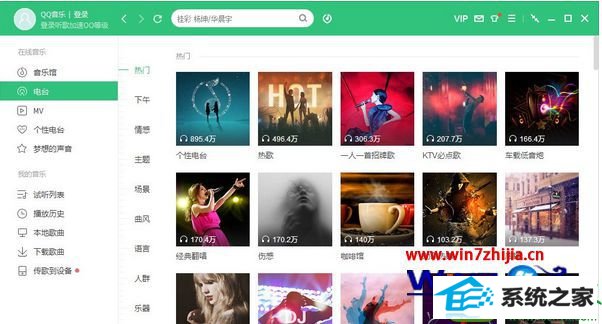
2、关闭耗费网络的程序后,查看流量悬浮窗或其他可以观察网速的程序,观察是否还有程序在急剧耗费流量,若有则将其关闭,除了浏览器;
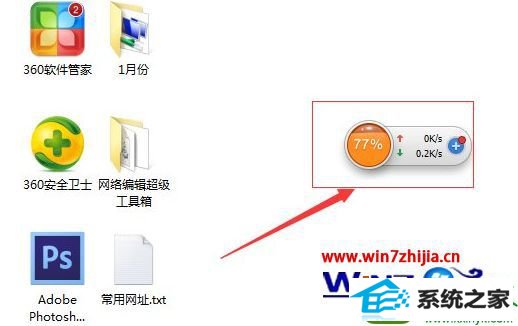
3、打开浏览器,在浏览器中打开百度官方网站,在搜索框中输入“网速”并点击“百度一下”按钮进行搜索;
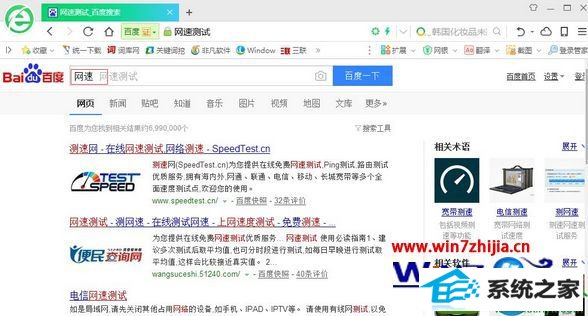
4、在搜索结果中会出现百度网页应用工具,点击网速测试工具界面中的“开始测速”按钮来测试上传速度;

5、如图所示,等待片刻,测试结果就会显示出来了。图中详细显示了主机的上传速度。你还可以点击“重新测试”按钮重新测试网络上传速度。
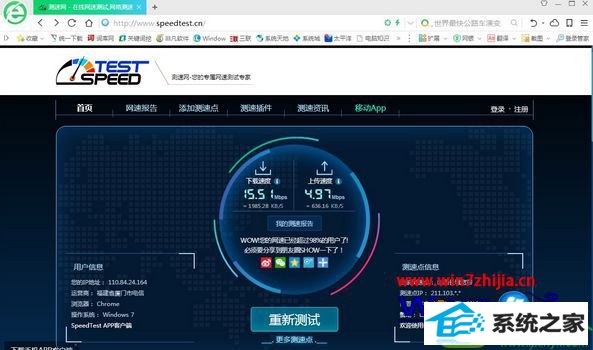
关于笔记本win10系统测试上传速度的方法就给大家介绍到这边了,有需要的用户们可以参照上面的方法步骤来操作,更多精彩内容欢迎继续关注站!
系统下载推荐
本站发布的系统与软件仅为个人学习测试使用,不得用于任何商业用途,否则后果自负,请支持购买微软正版软件!
Copyright @ 2022 win10 64位系统版权所有